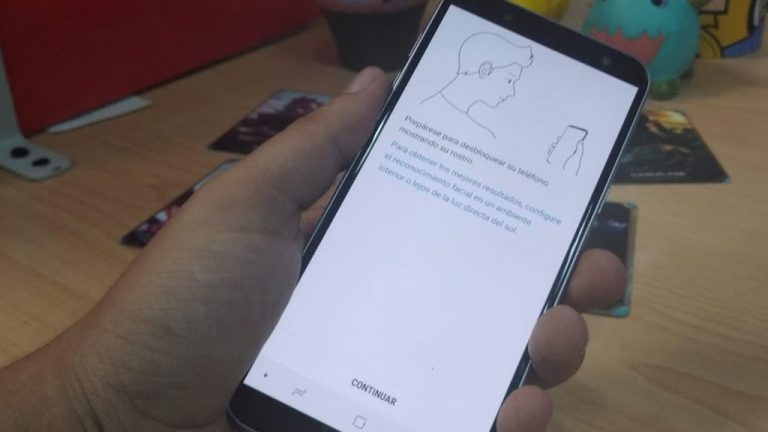Eso de que una puerta se abriera solo por poner el ojo o el rostro en un sensor parecía algo que solo sucedía en películas de espías. Pero, como pasó con la huella dactilar, ahora la mayoría de dispositivos están implementando el reconocimiento facial para desbloquear los dispositivos. Sin embargo, es más común encontrar esa herramienta de desbloqueo rápido en dcelulares de gama alta.Sin embargo, esta funcionalidad también se puede encontrar en teléfonos de gama media, como el Samsung Galaxy J6, que se puede conseguir por solo 699.000 pesos,. La verdad es que trabaja muy bien, aunque requiere de algunos consejos para que su funcionamiento sea óptimo.Para conocer qué viene en la caja del Samsung Galaxy J6, ingresa acá.
¿Reconocimiento facial? ¿Eso con qué se come?
Para empezar, si recién compraste el celular o no sabías que tiene esa función, te daremos un paso a paso para que llegues hasta él: Busca Ajustes y dale tap. Una vez allí se desplegará una lista de temas para configurar; busca el de Datos biométricos y seguridad. Al ingresar allí, verás una lista de temas, el primero de los cuales es Biométrica. La primera opción de ese apartado es, precisamente, la de Reconocimiento facial, a la que debes ingresar. 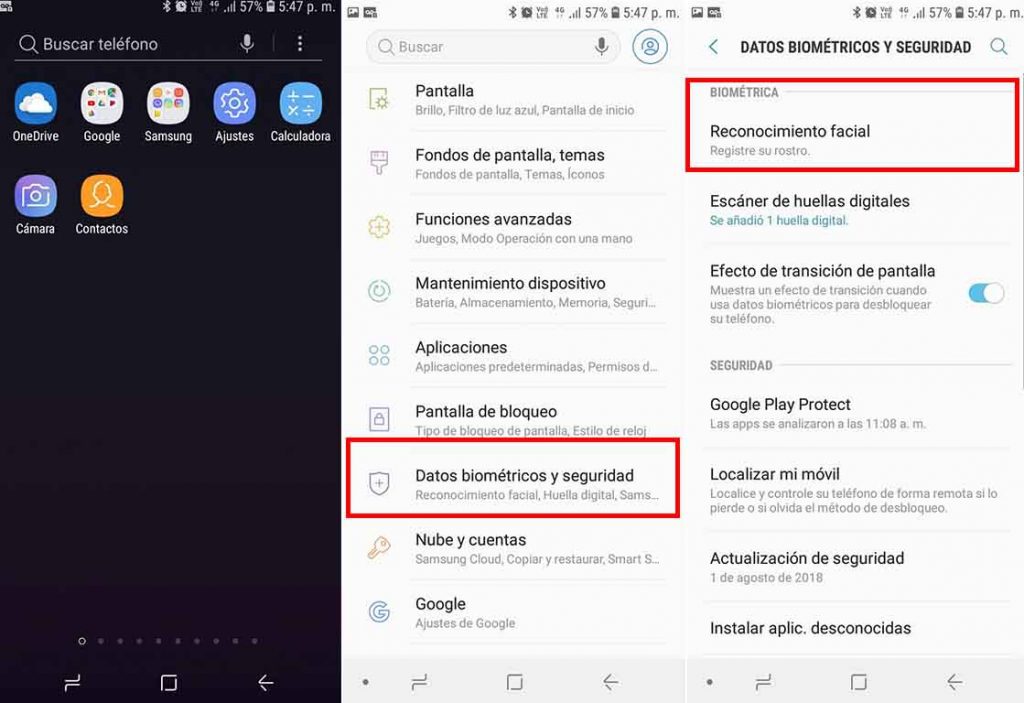 Cuando entres a Reconocimiento facial, debes ingresar tu contraseña, luego de lo cual aparecerá un asistente que te ayudará a registrar tu rostro. Una vez lo escanees, el sistema te llevará a una opción de Reconocimiento más rápido que puedes activar o no, teniendo en cuenta la advertencia que aparece allí que, en resumen, dice que de esta forma podrás desbloquear el teléfono más rápido, pero es más inseguro y alguien puede usar una foto o un video tuyo para lograrlo. La verdad, intentamos hacer el desbloqueo con fotos y video, pero no funcionó. Igual, es tu decisión.
Cuando entres a Reconocimiento facial, debes ingresar tu contraseña, luego de lo cual aparecerá un asistente que te ayudará a registrar tu rostro. Una vez lo escanees, el sistema te llevará a una opción de Reconocimiento más rápido que puedes activar o no, teniendo en cuenta la advertencia que aparece allí que, en resumen, dice que de esta forma podrás desbloquear el teléfono más rápido, pero es más inseguro y alguien puede usar una foto o un video tuyo para lograrlo. La verdad, intentamos hacer el desbloqueo con fotos y video, pero no funcionó. Igual, es tu decisión. 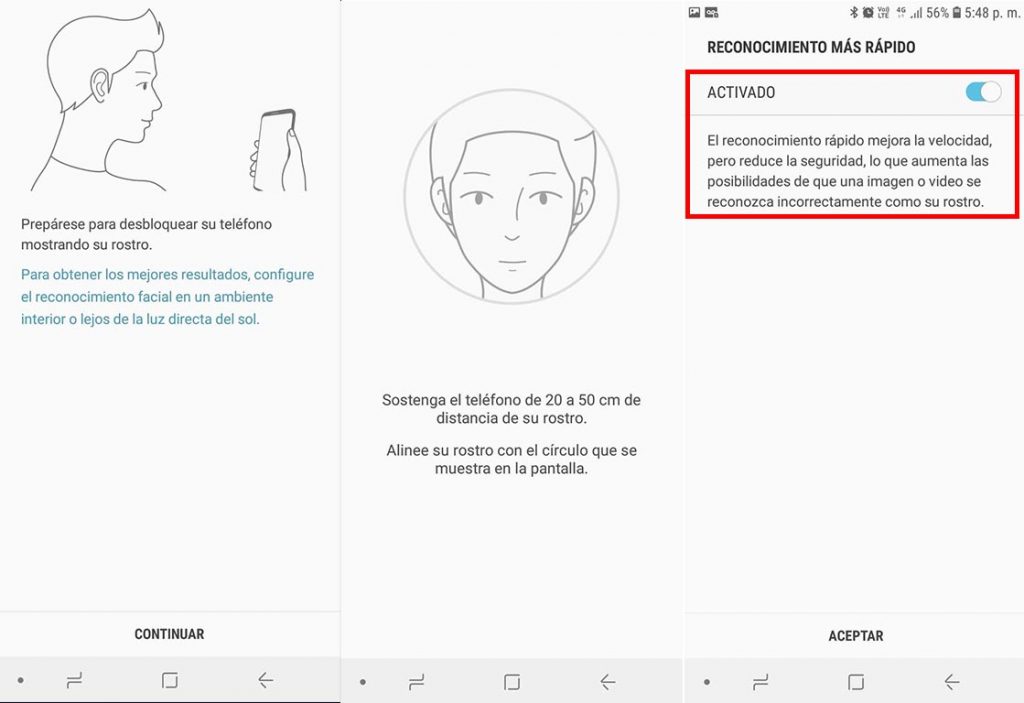 Finalmente, deberás activar el desbloqueo facial, si lo deseas, y ya quedará todo listo.
Finalmente, deberás activar el desbloqueo facial, si lo deseas, y ya quedará todo listo.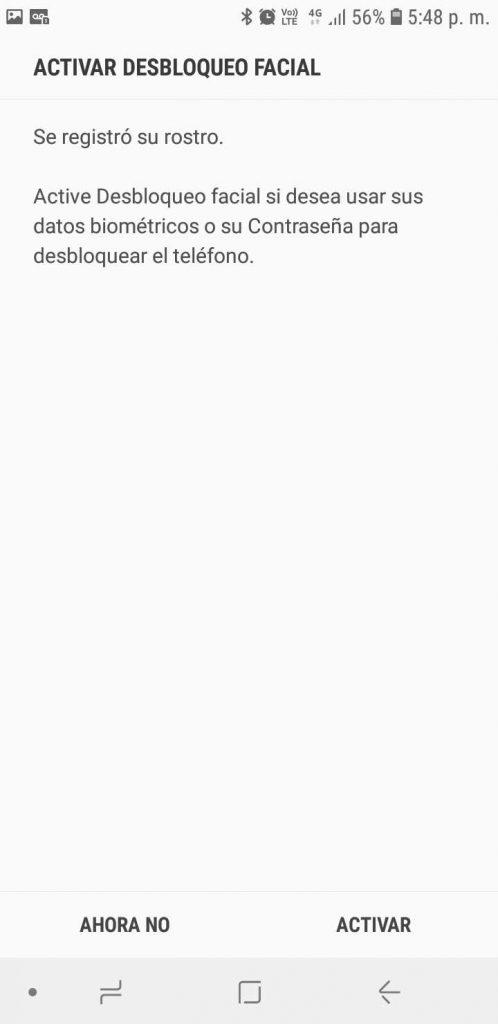 Si cometiste algún error o no logras desbloquearlo, puedes realizar todos los pasos hasta el de ingresar la contraseña en Reconocimiento facial. Una vez la escribas, debes ir a Eliminar datos faciales y, luego de hacerlo, te aparecerá la opción Registrar rostro, para que vuelvas a hacer el escaneo.
Si cometiste algún error o no logras desbloquearlo, puedes realizar todos los pasos hasta el de ingresar la contraseña en Reconocimiento facial. Una vez la escribas, debes ir a Eliminar datos faciales y, luego de hacerlo, te aparecerá la opción Registrar rostro, para que vuelvas a hacer el escaneo.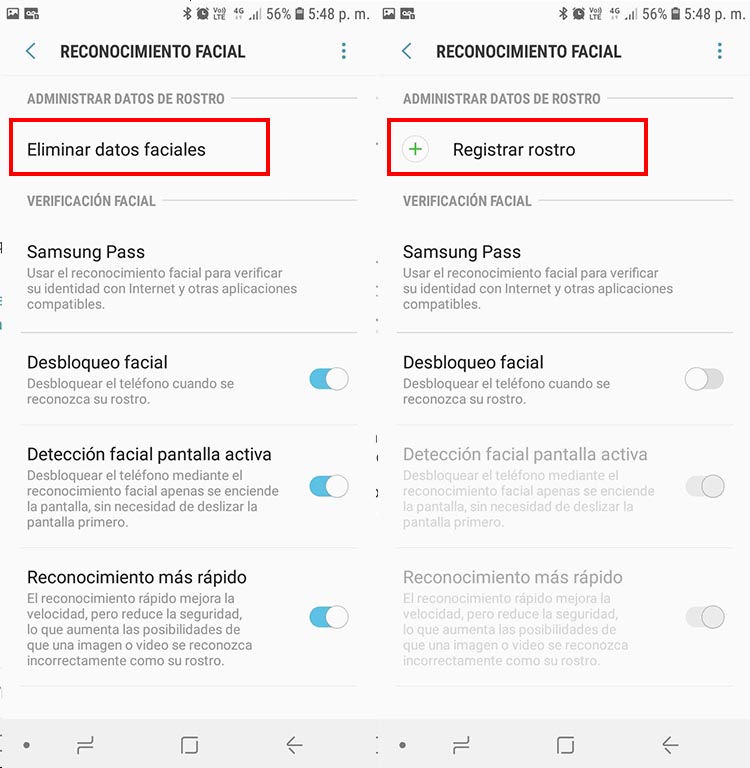
Ahora sí, los consejos:
El proceso de configuración del reconocimiento facial es similar en casi todos los dispositivos Android, como señala el portal 9to5Google. Así que, si tienes otro equipo con este sistema operativo, seguramente estos consejos también te serán de utilidad:Si usas gafas, haz el escaneo con ellas puestas, así el sistema te reconocerá con y sin ellas cuando vayas a realizar el desbloqueo. En caso contrario, si te registras sin gafas, al tenerlas puestas no podrás desbloquear el celular porque el sistema no te reconocerá. Si llevas gafas oscuras cuando intentes desbloquear el celular, no te reconocerá de ninguna forma. Si intentas engañar al sistema en el escaneo de registro, quitándote y poniéndote distintas gafas, el proceso se detendrá y deberás empezar de nuevo.Intenta no poner tu mano en la cara mientras haces el escaneo de registro, porque el proceso se detendrá. Tampoco lo hagas cuando estés desbloqueando porque no reconocerá tu rostro.Si usas gorras, gorros o cualquier otra cosa en la cabeza, incluyendo cambios de peinado, no te preocupes, el sistema no toma en cuenta eso y reconocerá tu rostro sin importar lo que tengas para cubrirte las ideas.Si el desbloqueo no está funcionando, trata de mirar fijamente el sensor, eso ayuda a que el proceso sea más rápido.Recuerda que configurar el reconocimiento facial no impide que uses la huella dactilar, puedes usar ambas opciones biométricas. Eso es muy útil, especialmente cuando estés en un ambiente oscuro y no puedas usar tu rostro para desbloquear el celular, tu huella puede entrar al rescate. De hecho, siempre tienes un tercer modo de desbloqueo, que puede ser patrón, PIN o contraseña. Todo eso lo puedes configurar en Ajustes, Pantalla de bloqueo, Tipo de bloqueo de pantalla.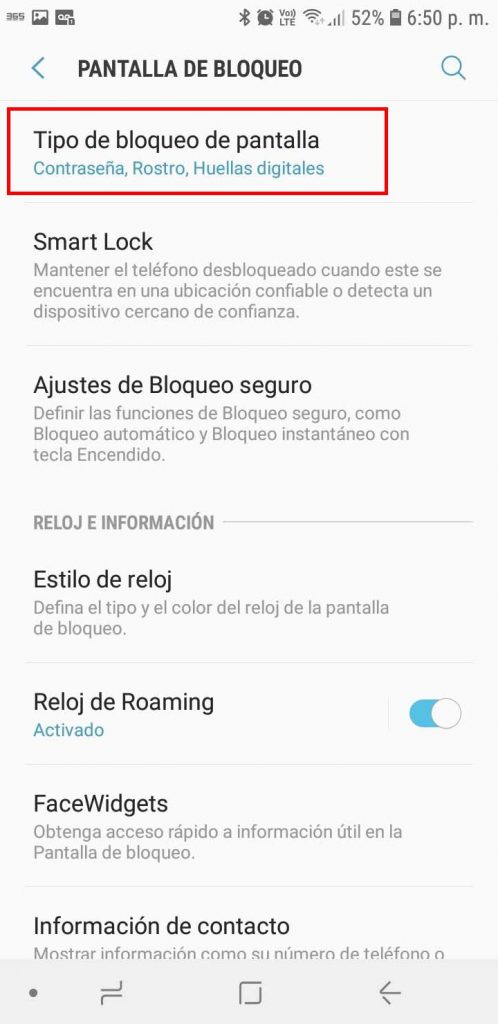 Imágenes: ENTER.CO
Imágenes: ENTER.CO